Bind Public IP(パブリックIP割り当て)
Bind Public IP は Glows.ai の最新機能で、現在ベータテスト段階にあります。
ご利用希望の場合は、本文末の連絡先を通じて申請してください。
以下では、その使用方法について説明します。
利用開始後の手順
Bind Public IP 機能を有効にすると、インスタンスの作成手順はこれまでとほぼ同じです。 まず、使用したいイメージを選択します。
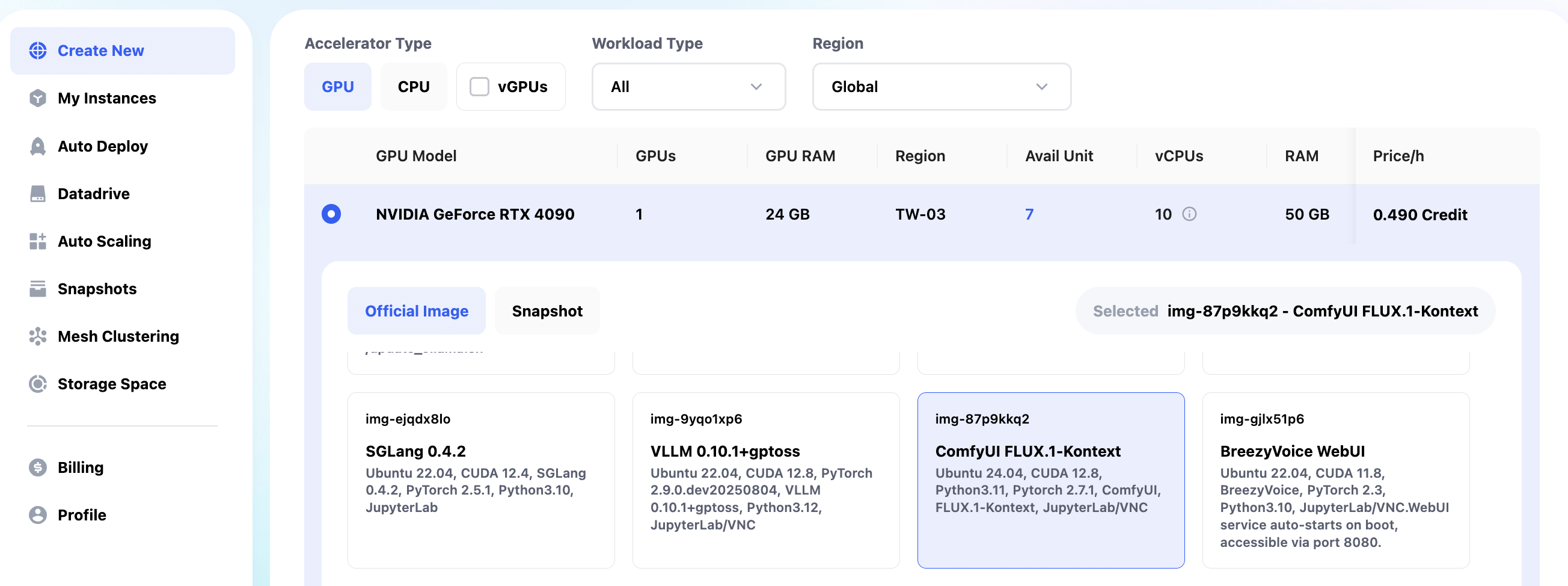
これまでと異なる点は、Bind ボタンをクリックして、インスタンスに固定IPを割り当てられることです。 クリック後、画面の案内に従ってシステムが割り当てた固定IPを選択し、Complete Checkout を押すと、固定IP付きのインスタンスを作成できます。
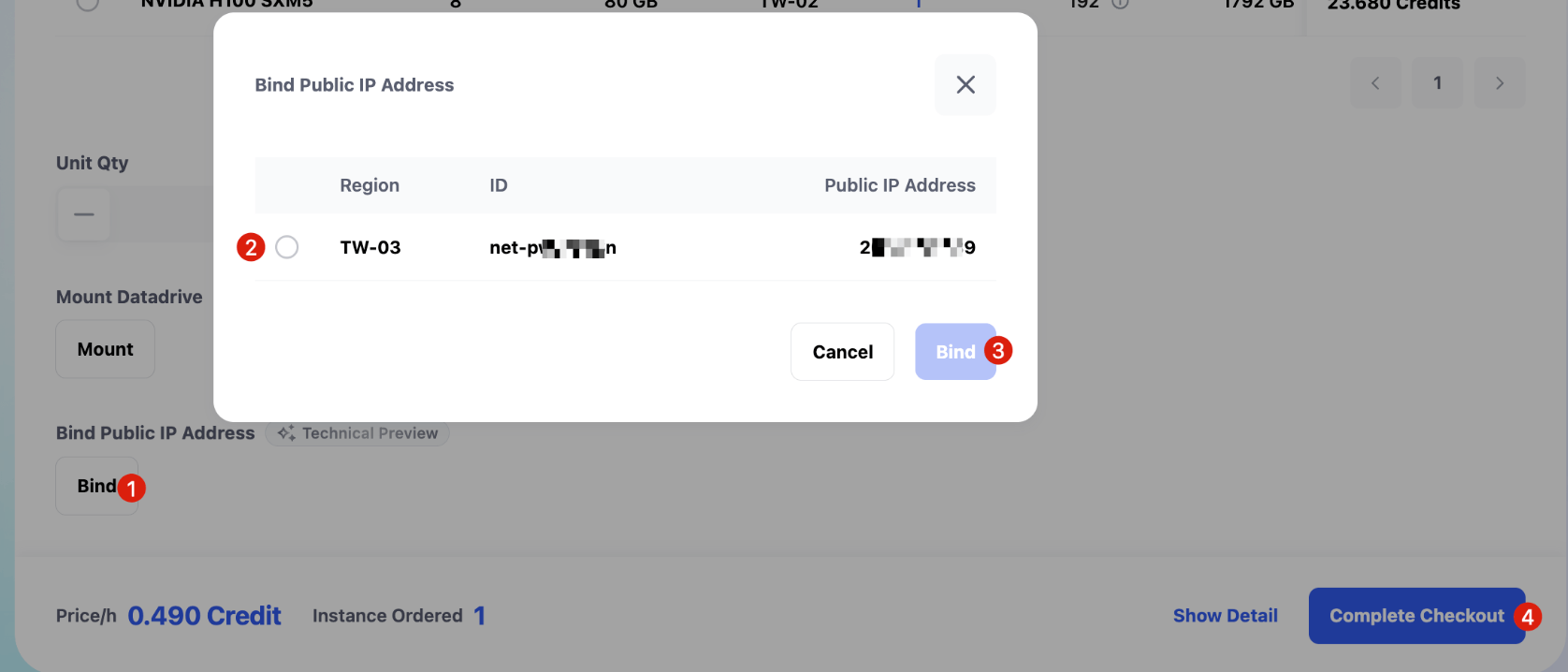
ポートマッピングの確認と変更
インスタンスを作成すると、画面に一部のデフォルトサービスへのアクセスリンクが自動で表示されます。
ただし、デフォルトで割り当てられる HTTP ポート番号が低いため、ブラウザで直接アクセスすると「読み込みできません」という警告が出る場合があります。
これはブラウザのセキュリティポリシーにより、IPアドレス+低番号ポートへのアクセスが制限されているためです。
その場合は、下図のように New Port Binding をクリックし、インスタンス内の 8888 ポートを固定IPの 8888 ポートにマッピングします。
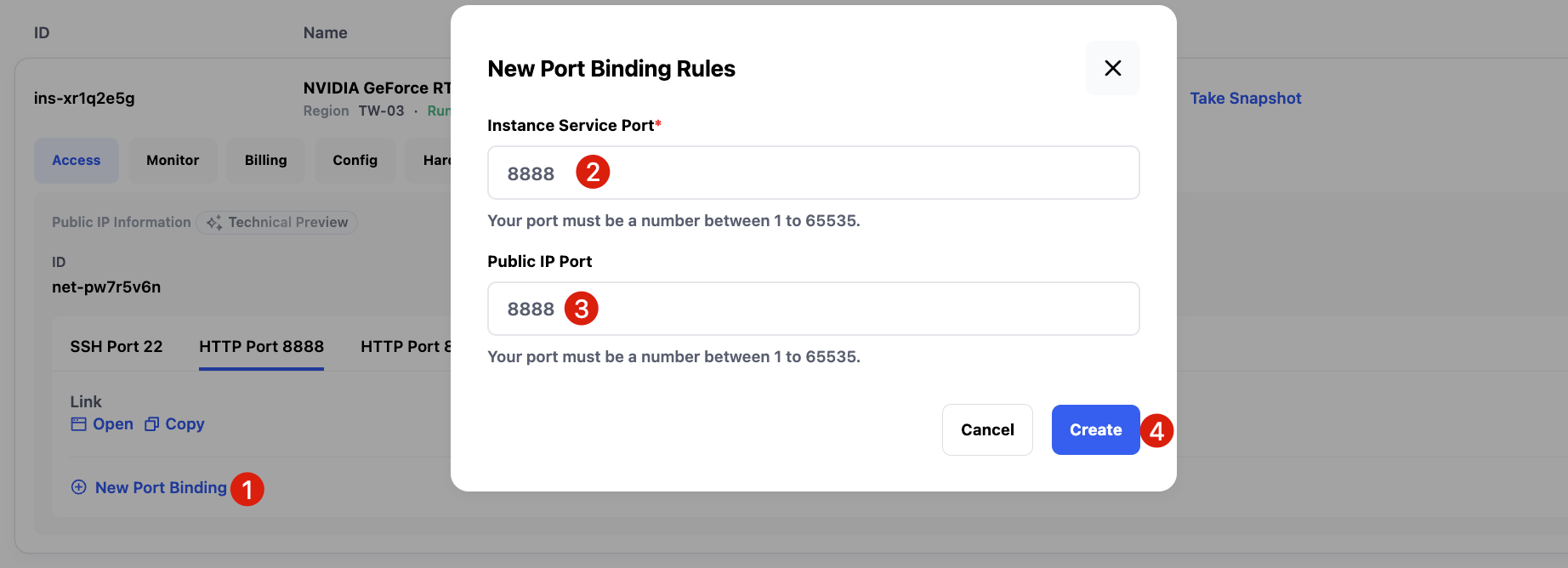
設定が完了すると、StaticIP:8888 からインスタンス内でデフォルト起動している JupyterLab にアクセスできます。他の独自サービスも同様の手順で設定可能です。
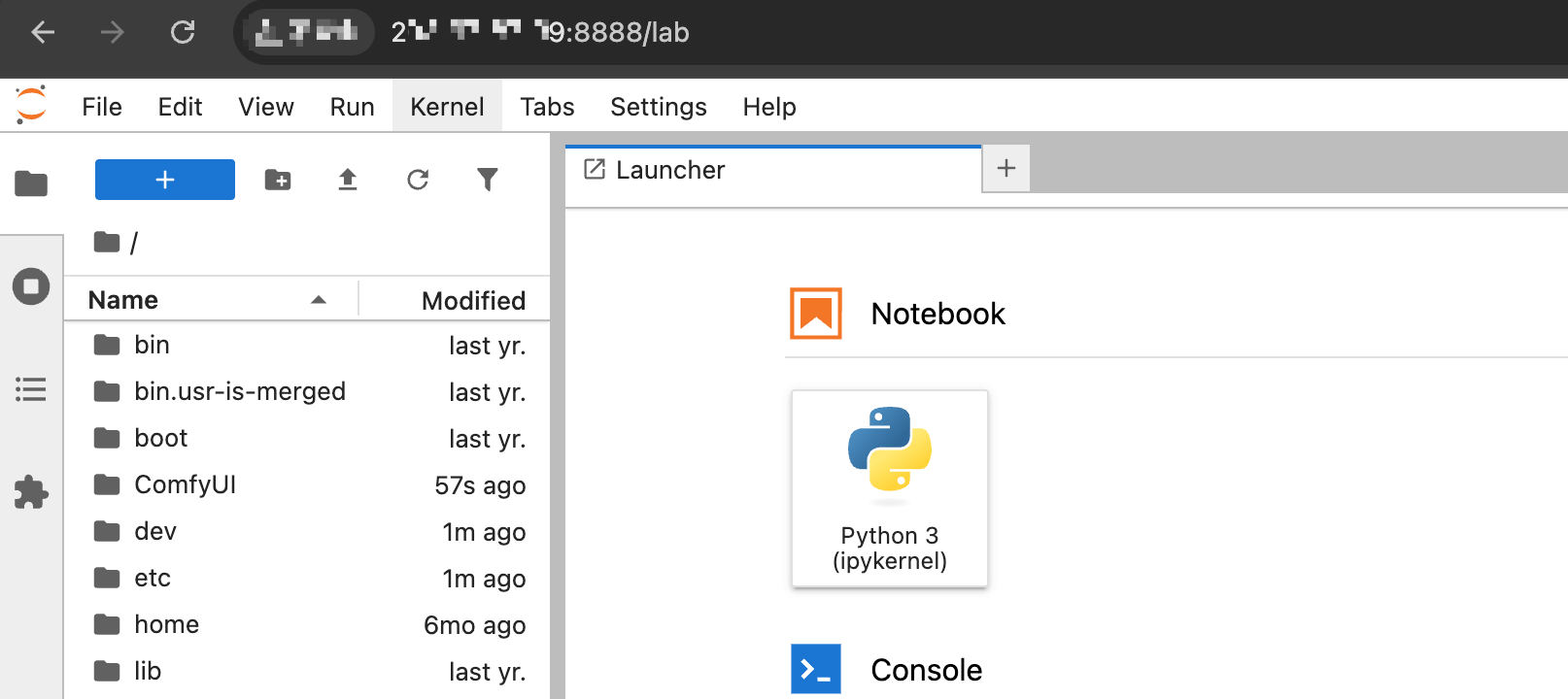
例:ComfyUI の 8188 ポートを固定IPの 8188 にマッピングすることで、そのアドレスからサービスにアクセスできます。
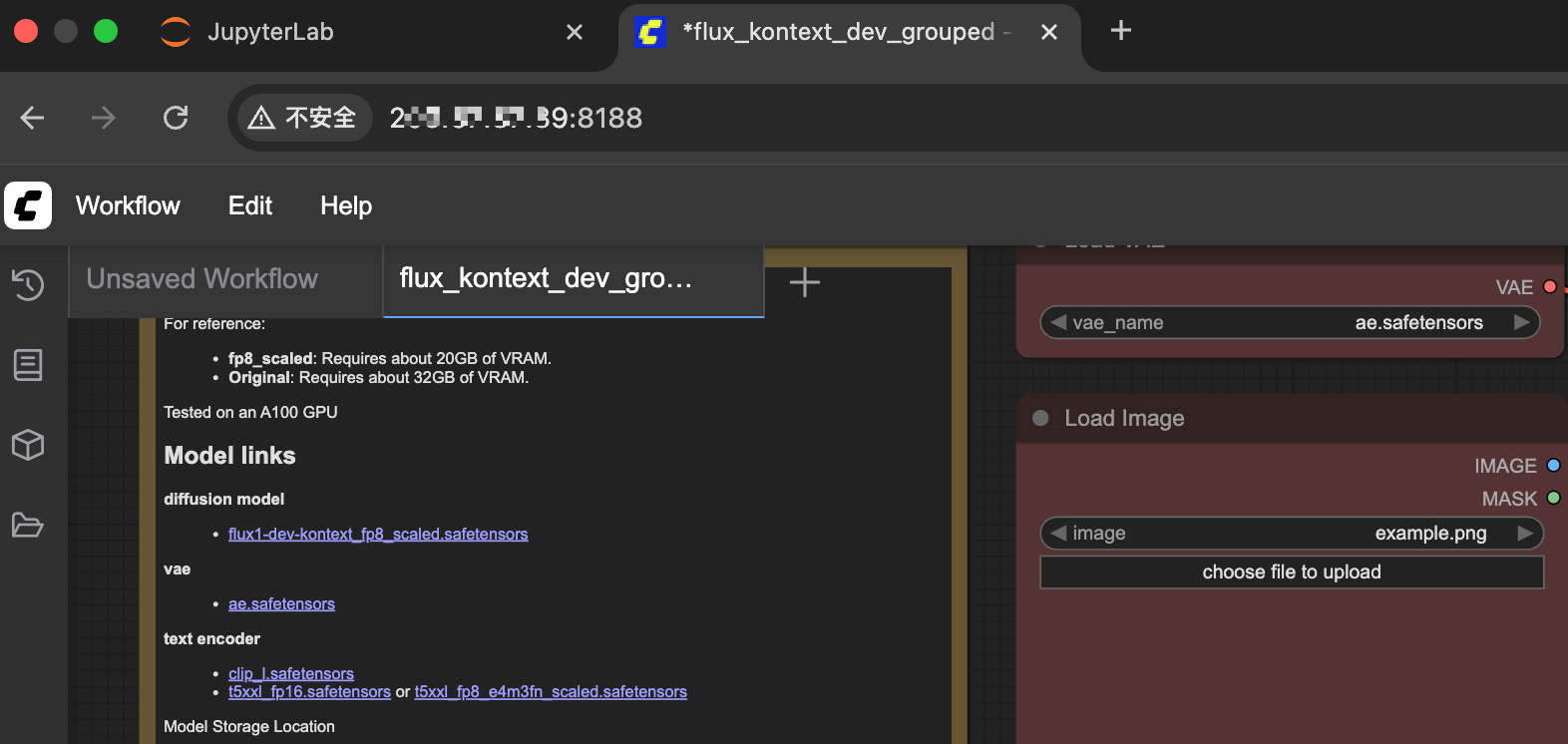
カスタムポートの追加
デフォルトサービス以外にも、独自に構築したサービス用のポートを追加することができます。 画面で New Port Binding をクリックし、新たに 8080 ポートを作成し、固定IPの 8080 ポートにマッピングします。
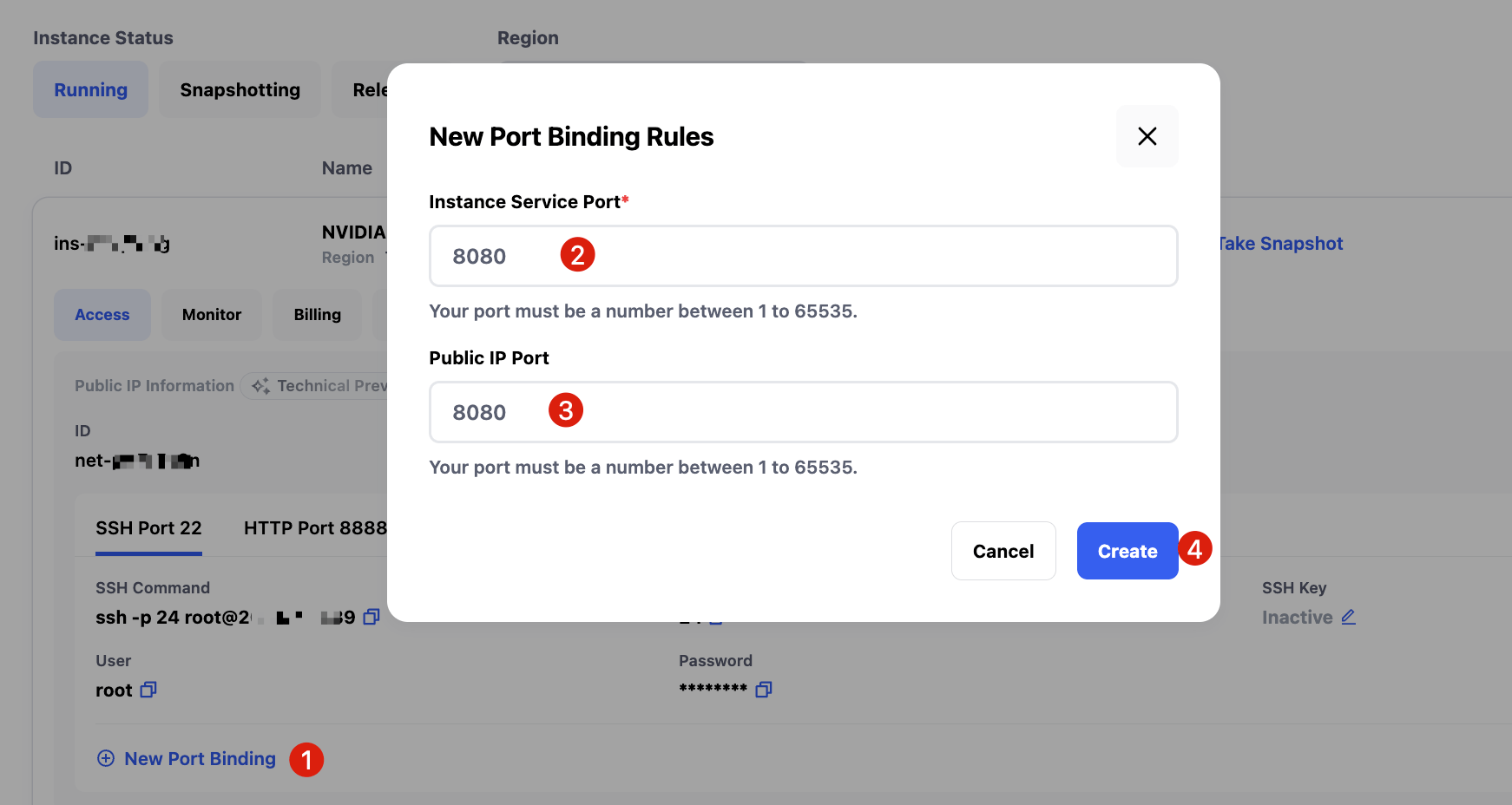
その後、インスタンス内で 8080 ポートをリッスンするシンプルな HTTP サービスを起動します。
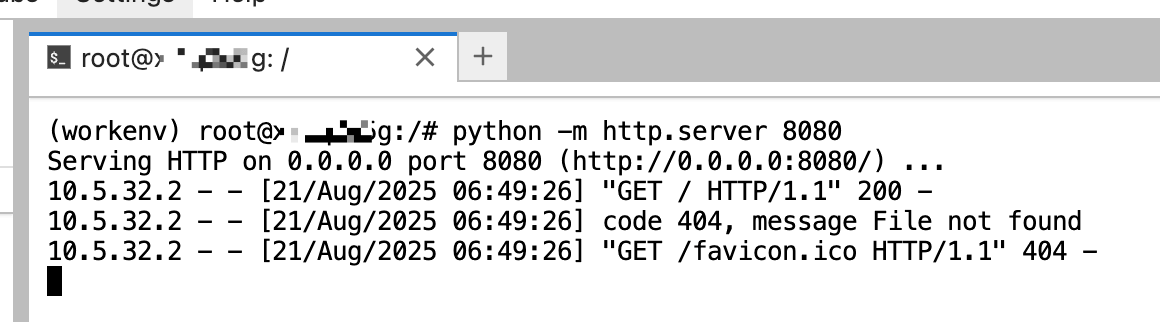
サービスが起動すると、ブラウザから StaticIP:8080 にアクセスするだけで利用可能になり、非常に便利です。
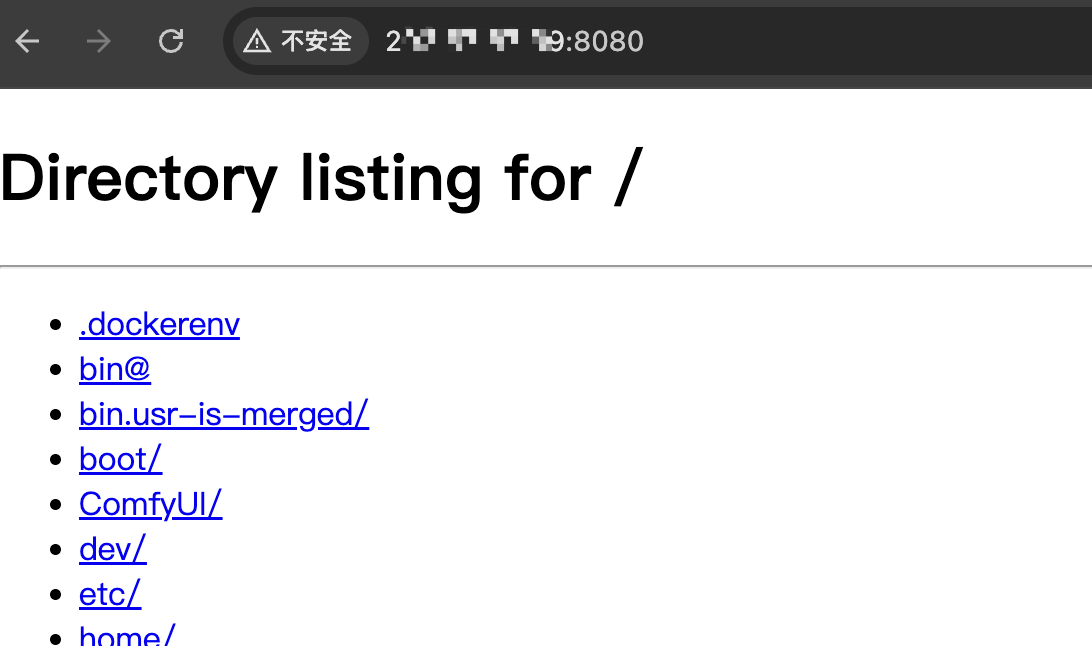
独自ドメインのバインド
さらに、固定IPを自分のドメインに解決し、独自ドメインを通じて関連サービスに直接アクセスすることも可能です。
お問い合わせ
Glows.ai の利用中に問題が発生した場合やご意見がある場合は、以下の方法でお問い合わせください:
-
Email: support@glows.ai
-
Discord: https://discord.com/invite/glowsai
-
Line: https:/lin.ee/fHcoDgG
 Speed up your innovation with Glows.ai, Scale up your large model training
Speed up your innovation with Glows.ai, Scale up your large model training